随着电脑技术的飞速发展,顶配的台式电脑成为了游戏玩家和专业工作者的首选。然而,有时即便是最尖端的设备也会遇到一些令人头疼的问题,比如电脑无法正常关机。...
2025-04-02 3 台式电脑
在使用台式电脑时,突然发现没有声音可能会让人感到困扰和不满。没有声音可能会影响到我们的工作和娱乐体验。然而,这个问题并不罕见,许多用户都曾经遇到过类似的情况。本文将探索为何台式电脑会失去声音,并提供一些解决方案,帮助您重新恢复台式电脑的音频功能。

1.检查音频设备连接
-确保扬声器或耳机正确连接到电脑。
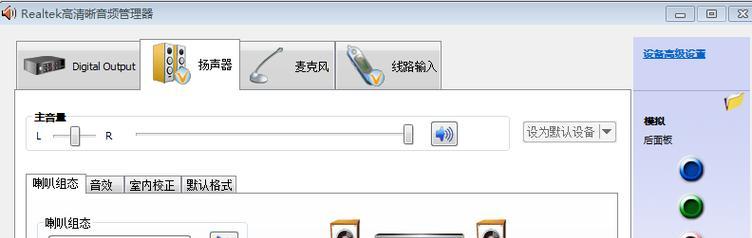
-检查插孔是否插紧,或使用其他插孔重新连接设备。
2.调整音量设置
-点击桌面右下角的音量图标,确保音量设置不是静音状态。
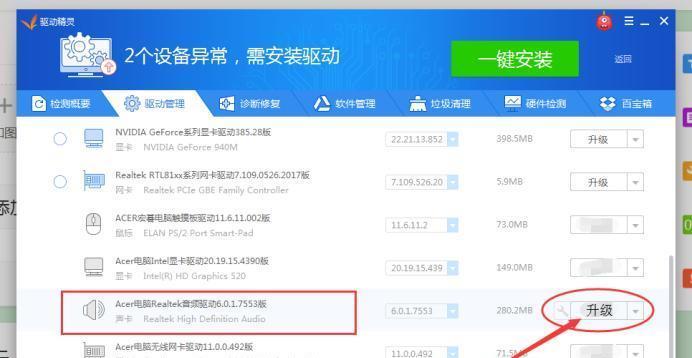
-检查应用程序的音量设置,确保它们没有被静音或调低音量。
3.更新或安装音频驱动程序
-打开设备管理器,找到并展开“声音、视频和游戏控制器”选项。
-右键点击音频设备,选择“更新驱动程序”或“卸载设备”,然后重启电脑。
-如果设备管理器中没有显示音频设备,可能需要下载并安装最新的音频驱动程序。
4.检查默认音频输出设备
-右键点击任务栏上的音量图标,选择“声音”。
-在“播放”选项卡中,确保所需设备被设置为默认播放设备。
5.检查硬件故障
-确保扬声器或耳机本身没有问题,可以尝试将它们连接到其他设备上进行测试。
-如果其他设备上可以正常工作,可能是电脑的声卡出现故障,需要联系专业技术人员进行修复。
6.检查操作系统设置
-进入控制面板,点击“声音”选项。
-在“播放”选项卡中,检查默认设备是否正确设置,并尝试更改设置。
7.执行系统故障排除
-在控制面板中,选择“故障排除”选项。
-选择“音频播放”故障排除程序,按照提示进行操作。
8.清理电脑内部
-可能是由于灰尘或脏污造成了音频插孔的不良接触。将电脑关机,清理插孔和连接线,并确保它们干净。
9.检查音频线缆
-确保音频线缆没有断裂或损坏,如果有问题,可以更换一个新的音频线缆。
10.打开音频设置
-右键点击任务栏上的音量图标,选择“打开音量调节器”。
-检查各个音量控制选项是否正确设置,并尝试调整它们。
11.运行系统更新
-有时,声音问题可能是由于操作系统的漏洞或错误引起的。运行系统更新可以修复这些问题。
12.重启电脑
-有时候,只需简单地重启电脑,问题就会得到解决。
13.使用系统还原
-如果之前有声音,并且突然失去了声音,可以尝试使用系统还原将电脑恢复到问题出现之前的状态。
14.咨询专业技术人员
-如果您尝试了以上所有方法仍然无法解决问题,建议咨询专业技术人员,以获取更深入的帮助和解决方案。
15.
-台式电脑失去声音可能是由于多种原因引起的,如连接问题、驱动程序错误、硬件故障等。
-在解决台式电脑无声音的问题时,首先应检查连接和音量设置,然后进行一系列排查和修复步骤。
-如果以上方法都没有解决问题,可以尝试咨询专业技术人员以获得更深入的帮助。
通过本文提供的解决方案,您应该能够解决台式电脑无声音的问题。无论是简单的连接问题还是复杂的驱动程序错误,都有相应的解决方法可供尝试。重要的是耐心和系统性地排查并解决问题。如果问题依然存在,请寻求专业技术人员的帮助,以确保您的台式电脑能够恢复正常的音频功能。
标签: 台式电脑
版权声明:本文内容由互联网用户自发贡献,该文观点仅代表作者本人。本站仅提供信息存储空间服务,不拥有所有权,不承担相关法律责任。如发现本站有涉嫌抄袭侵权/违法违规的内容, 请发送邮件至 3561739510@qq.com 举报,一经查实,本站将立刻删除。
相关文章

随着电脑技术的飞速发展,顶配的台式电脑成为了游戏玩家和专业工作者的首选。然而,有时即便是最尖端的设备也会遇到一些令人头疼的问题,比如电脑无法正常关机。...
2025-04-02 3 台式电脑

随着科技的发展,越来越多的用户开始注重在电脑上享受高音质的音频体验。然而,不少人会遇到这样一个问题:台式电脑的USB音频输出效果不佳,这到底是怎么回事...
2025-04-01 4 台式电脑

如何查看台式电脑配置?台式机硬件信息如何获取?随着数字化时代的到来,越来越多的人开始关注自己的电脑配置,尤其是台式机的硬件信息。了解自己的电脑配置...
2025-04-01 4 台式电脑

在当今高效快节奏的工作环境中,选择一台合适的台式电脑对于办公效率的提升至关重要。麒麟作为市场上广受欢迎的电脑品牌之一,其产品是否满足日常办公的需求自然...
2025-03-30 9 台式电脑

在日常生活中,台式电脑已经成为我们工作和娱乐的重要工具。无论是观看电影、听音乐还是进行游戏,音效的好坏直接影响着我们的感官体验。了解一些基础的台式电脑...
2025-03-28 14 台式电脑

当今数字时代,无论是音乐制作者、游戏玩家还是专业音频编辑,都需要对电脑声卡的详细参数有一个清晰的了解。声卡是电脑系统中负责声音输入输出的关键组件,而了...
2025-03-27 13 台式电脑